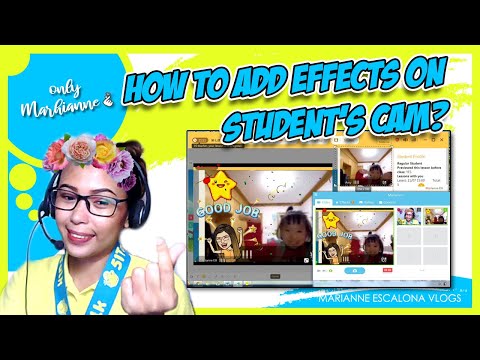Microsoft sāks pakāpeniski ieviest Windows 10 gadadienas atjauninājums vai Windows 10 versija 1607 Build 14393.10 šodien 2. augustā, un visiem Windows 10 lietotājiem ir jābūt diezgan satraukti un gaida savu datoru atjaunināšanu. Ļaujiet mums uzzināt, kā jūs varat saņemt Windows 10 gada jubilejas atjauninājumu, kas ātri instalēts datorā.
Microsoft pamazām pakāpeniski pāriet Windows 10 gadadienas atjaunināšanas perioda laikā, un jūs arī drīz redzēsiet paziņojumu, ka jūsu datoram ir pieejams atjauninājums. Ja jūs to redzat, noklikšķiniet uz tā un veiciet jaunināšanas procesu.
Bet, ja vēlaties paātrināt šo procesu, jums ir četras opcijas, lai lejupielādētu Windows 10 gadadienas atjauninājumu -
- Manuāli bieži pārbaudiet, vai tas ir pieejams caur Windows atjaunināšana
- Izmantojiet Multivides izveides rīks
- Izmantojiet Windows 10 jaunināšanas palīgs
- Izmantojiet jaunāko Windows 10 diska attēls lai to lejupielādētu un instalētu.
1] Saņemiet Windows 10 gadadienas atjauninājumu, izmantojot Windows atjaunināšanu

No WinX izvēlnes, atveriet Settings un noklikšķiniet uz Update and Security. Pēc tam noklikšķiniet uz Windows atjaunināšana.
Noklikšķiniet uz Pārbaudiet, vai ir atjauninājums pogu un ļauj operētājsistēmai meklēt Windows 10 gadadienas atjauninājumu. Ja tas būs pieejams, lejupielāde tiks sākta, un jūs varēsiet to instalēt.
2] Lejupielādējiet Windows 10 gadadienas atjauninājumu, izmantojot multivides izveides rīku
Ja jūs nevēlaties gaidīt, varat izmantot multivides izveides rīku. Windows Media izveidošanas rīks ļaus lejupielādēt Windows 10 ISO tieši no Microsoft, bez produkta atslēgas. Varat to izmantot, lai izveidotu instalēšanas datu nesēju vai jauninātu datoru uz Windows 10 gadadienas atjauninājumu.

3] Instalējiet programmu Windows 10 v1607, izmantojot Windows 10 jaunināšanas palīgu

4] Lejupielādēt un izmantot jaunāko Windows 10 ISO
Jūs varat lejupielādēt un izmantot jaunāko Windows 10 gadadienas atjaunināšanas ISO failu, lai to instalētu vai jauninātu.
PIEZĪMES:
- Sagaidāms, ka Windows 10 gadadienas atjauninājums būs pieejams no 10:00 PT | 12,00 PM CST | Plkst. 13:00 EST | Plkst. 18.00 BST | 10:30 IST | Plkst. 7.00 pēcpusdienā, ar jaunākām iekārtām vispirms tiek iegūts atjauninājums.
- Lai uzzinātu, vai lejupielādētā MediaCreationTool lejupielādēs veco vai jauno gadskārtu atjaunināšanas failu, ar peles labo pogu noklikšķiniet uz faila exe> Rekvizīti> Cilnība Details. Ja tas vēl parādās 10586, tad tas lejupielādēs veco ISO. Versija 14393 lejupielādēs jauno Anniversary Update ISO.
Līdz tam izbaudiet šo video no Microsoft!
Informējiet mūs, ja redzēsit Jubilejas atjauninājumu! 🙂
Ja vēlaties savā datorā aizkavēt Windows 10 gadadienas atjaunināšanas instalēšanu, varat izmantot Atlikt uzlabojumus jūsu iestatījumos. Jums ir arī iespēja atinstalēt Windows 10 gadadienas atjauninājumu.